[Microsoft Edge] お気に入りやブックマークをインポート / エクスポートする方法
Q. 質問
Microsoft Edgeでお気に入りやブックマーク、閲覧履歴などをインポートやエクスポートする方法を教えてください。
A. 回答
「Microsoft Edge」の「お気に入り」画面から操作します。操作手順については下記を確認してください。
ここで紹介している操作手順は、Microsoft Edgeバージョン「142.0.3595.80」のものです。
更新状況によっては表示される画面が異なる場合がございます。
Microsoft Edgeを起動して「 」ボタンをクリックし「お気に入り」を開きます。
」ボタンをクリックし「お気に入り」を開きます。

目的に合った項目をクリックしてご確認ください。
エクスポートする方法
-
「お気に入り」の一覧が表示されます。
一覧右上の「 」ボタンをクリックし、表示された一覧から「お気に入りのエクスポート」をクリックします。
」ボタンをクリックし、表示された一覧から「お気に入りのエクスポート」をクリックします。
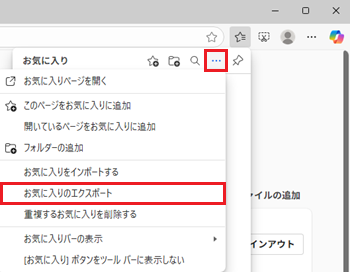
-
「名前を付けて保存」が表示されます。
MicrosoftEdgeの「お気に入り」を保存する場所を選び、任意でファイル名を変更し「保存」をクリックします。
※ここでは例として「デスクトップ」に「お気に入り.html」というファイル名で保存をします。
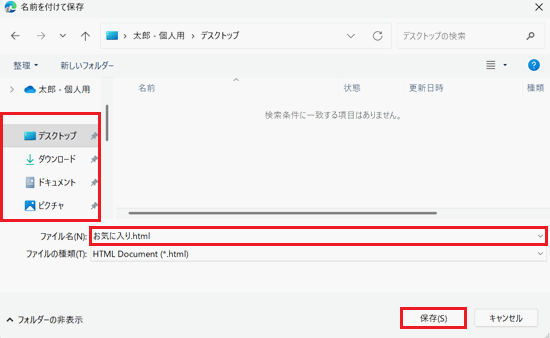
以上で操作は完了です。指定した場所にエクスポートしたファイルがあるか確認してください。
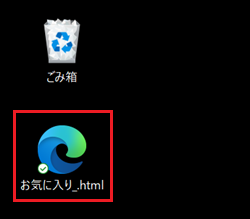
インポートする方法
インポート元の選択には「ブラウザー」「HTML ファイル」「CSV ファイル」があります。
「ブラウザー」から直接インポートする場合は、「お気に入り」や「ブックマーク」以外にも「閲覧履歴」や「保存されたパスワード」などの情報もインポートすることが可能です。
Microsoft Edgeにインポートされる内容の詳細については、マイクロソフト社のウェブページを参照してください。
-
「お気に入り」の一覧が表示されます。
一覧右上の「 」ボタンをクリックし、表示された一覧から「お気に入りをインポートする」をクリックします。
」ボタンをクリックし、表示された一覧から「お気に入りをインポートする」をクリックします。
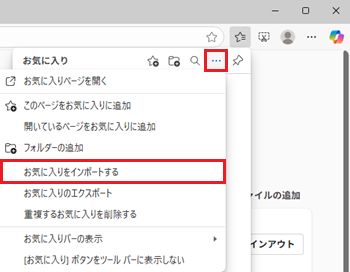
-
「ブラウザー データのインポート」が表示されます。
「その他の場所のインポート」項目の「ブラウザー データを今すぐインポート」横にある「インポート」をクリックします。
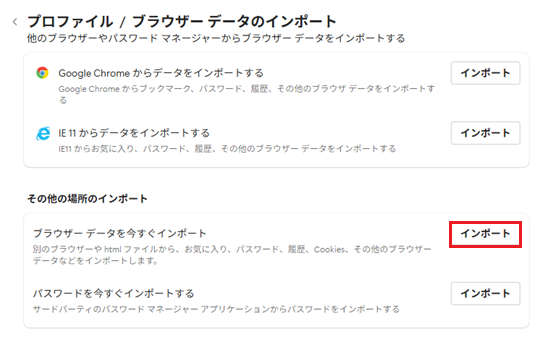 参考情報
参考情報他のブラウザーから直接インポートする場合は、それぞれのブラウザー横にある「インポート」をクリックします。
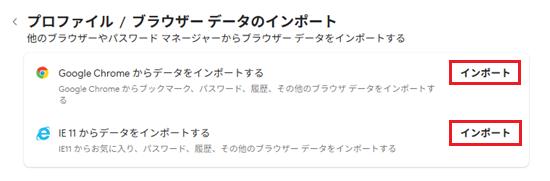
※「Internet Explorer」以外を選択した場合は、選択したブラウザーのログイン画面に進む場合があります。 画面に従って認証を行ってください。
「Google Chrome」のログイン画面の例
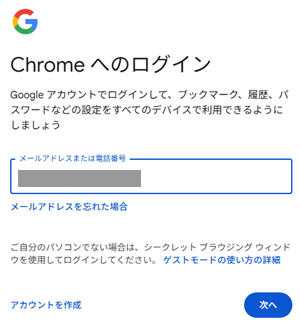
インポートしたい情報にチェックを入れ「インポート」をクリックします。手順5.へ進みます。
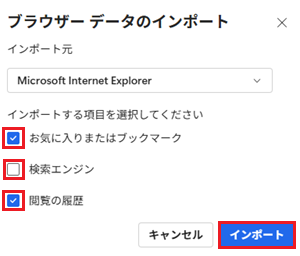
-
「ブラウザー データのインポート」が表示されます。
「インポート元」のプルダウンをクリックし、表示されたリストからインポート元を選択して「ファイルの選択」をクリックします。
※ここでは例として「HTML ファイル」を選択しています。
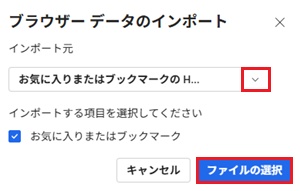
-
「開く」が表示されます。
あらかじめエクスポートしてあるファイルを選択し「開く」をクリックします。
※ここでは例として「デスクトップ」から「お気に入り.html」というファイルを選択しています。
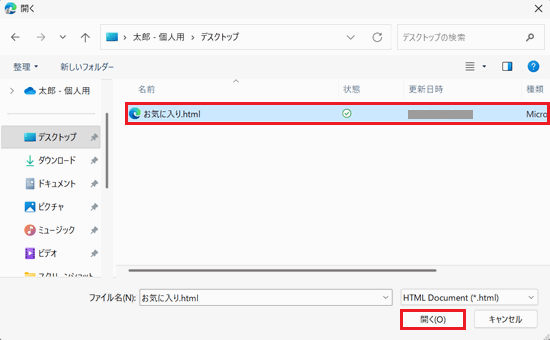
-
「すべて完了しました!」と表示されます。
「完了」をクリックします。
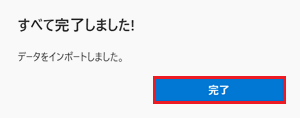
以上で操作は完了です。
インポートしたお気に入りや情報が保存されているか確認してください。
